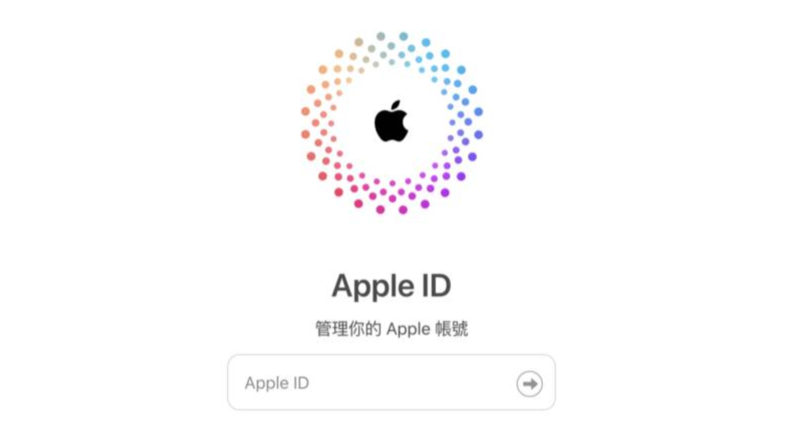许多软件都带有自启动功能,这是为了让软件能够快速启动,提高用户的使用体验。但是,有些软件的自启动会减缓电脑的启动速度,甚至会占用系统资源,导致电脑变得缓慢。如何检测这些软件的自启动呢?
.png)
1.任务管理器
任务管理器是一款常用的系统内置工具,可以显示电脑正在运行的所有程序和进程。我们可以在任务管理器中查看自启动程序的情况:
打开任务管理器:按下“Ctrl+Shift+Esc”,或者右键任务栏,选择“任务管理器”。切换到“启动”选项卡,查看自启动程序列表。右键某个程序,选择“禁用”即可关闭自启动。2.系统配置实用程序
系统配置实用程序是Windows自带的一款工具,可以进行系统配置和性能优化。我们可以利用它来检测自启动程序:
打开系统配置实用程序:按下“Win+R”,输入“msconfig”,按下“回车”。切换到“启动”选项卡,查看自启动程序列表。勾选某个程序,点击“禁用”即可关闭自启动。3.Autoruns
Autoruns是一款系统实用工具,可以检测和管理系统启动项。它可以显示电脑所有自启动的程序和服务,对于高级用户来说,是一个非常好用的工具。
下载Autoruns:从官网下载Autoruns工具。运行Autoruns,查看启动项列表。右键某个启动项,选择“Delete”或“Disable”即可关闭自启动。4.CCleaner
CCleaner是一款著名的系统清理工具,除了清理系统垃圾文件外,它还能管理自启动和卸载程序。我们可以利用它来检测和关闭自启动程序。
下载CCleaner:从官网下载CCleaner工具。运行CCleaner,切换到“工具”选项卡。选择“启动”选项,查看自启动程序列表。选中某个程序,点击“禁用”即可关闭自启动。5.SpybotSearch&Destroy
SpybotSearch&Destroy是一款反间谍软件,不仅能够清除间谍软件和恶意软件,还能以高级模式检测和管理自启动项。
下载SpybotSearch&Destroy:从官网下载SpybotSearch&Destroy工具。运行SpybotSearch&Destroy,切换到“工具”选项卡。选择“系统启动项”选项,查看自启动程序列表。选中某个程序,点击“禁用”即可关闭自启动。6.Windows系统注册表
Windows系统注册表是Windows系统中的一个重要组成部分,它记录了系统和软件的设置信息。我们可以在其中查找和删除自启动项。
运行“注册表编辑器”:按下“Win+R”,输入“regedit”,按下“回车”。在注册表中,找到“HKEY_LOCAL_MACHINE\SOFTWARE\Microsoft\Windows\CurrentVersion\Run”(当前用户的自启动项)或“HKEY_LOCAL_MACHINE\SOFTWARE\Microsoft\Windows\CurrentVersion\RunOnce”(系统级别的自启动项)。找到某个程序,右键选择“删除”即可关闭自启动。总之,以上各种方法都可以帮助我们检测和关闭自启动程序,可以让电脑启动更快,运行更顺畅。

.png)
.png)
.png)
.png)
.png)